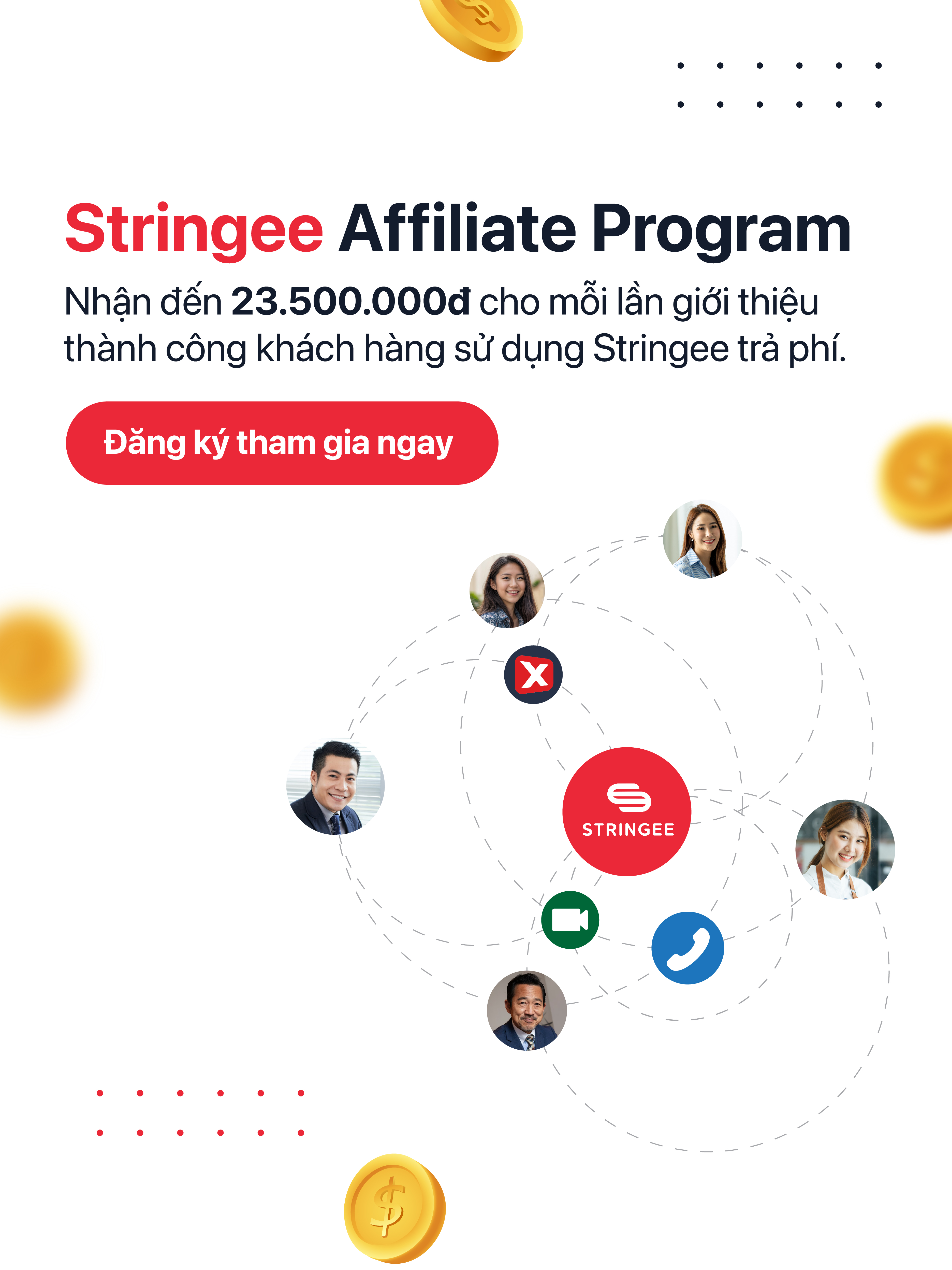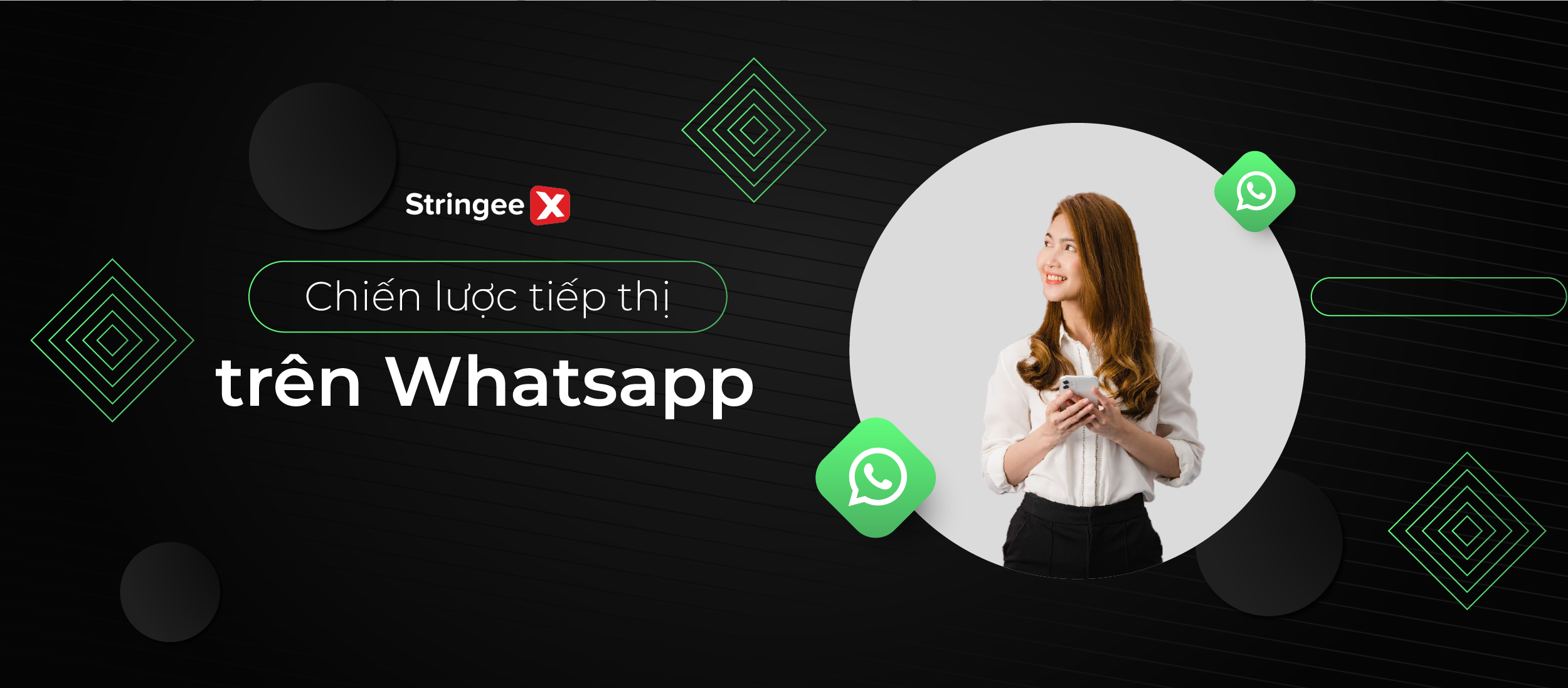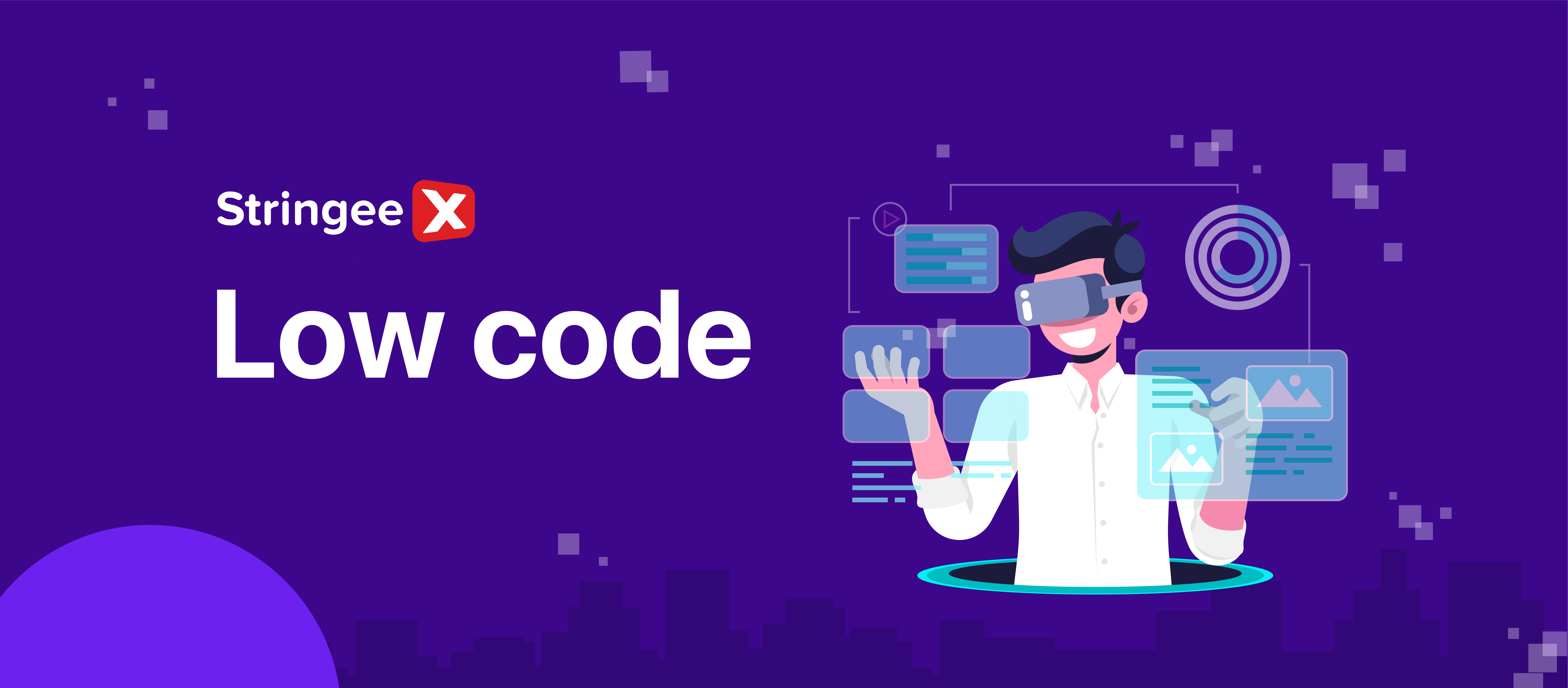Hướng dẫn thiết lập cuộc gọi tự đông chuyển đến Agent
Sau khi thực hiện các bước ở bài Hướng dẫn thiết lập tổng đài ảo Stringee bằng PCC API, các bạn đã có thể gọi vào số 02473000062 và bấm phím 0 để vào hàng đợi. Tuy nhiên để điều chuyển cuộc gọi đổ đến Agent, các bạn cần thực hiện Viết client nhận cuộc gọi:
1. Agent và các loại trạng thái
Mỗi Agent sẽ có các trường thông tin cần lưu ý sau: Stringee user ID, phone number, routing type, manual status, system status. Trong đó:
- Stringee_user_id: là userID mà Agent xác thực vào hệ thống Stringee. Nhớ là phần payload phải thêm icc_api=true (chỉ riêng PCC API yêu cầu tham số này). Chi tiết: https://developer.stringee.com/docs/client-authentication
- Phone_number: là số điện thoại của Agent (bao gồm mã vùng phí trước)
- Routing_type: Để là “1” nếu muốn nhận cuộc gọi đến trên App/SIP phone. Để là “2” nếu muốn nhận cuộc gọi đến trên số điện thoại (sẽ bị tính thêm phí nhà mạng).
- Manual_status: trạng thái do Agent tự chọn. Để có cuộc gọi đổ chuông đến, Agent bắt buộc phải ở trạng thái Available. VD: Nếu Agent ra ngoài, trạng thái hiển thị sẽ được chuyển thành Invisible, lúc này cuộc gọi sẽ không đổ chuông đến Agent này.
- System_status: khi Agent đang nghe cuộc gọi, trạng thái này sẽ được set bằng 0 và ngược lại khi agent đang không nghe cuộc gọi, trạng thái là 1. Các trạng thái sẽ được tự động cập nhật qua Stringee PCC API.
Trạng thái Online/Offline: một Agent được tính là onine khi thỏa mãn một trong các điều kiện sau:
- Đang login vào Stringee qua App/Web
- Đã login vào App 1 lần, đã có PUSH NOTICATION device token (IOS/Android) đảm bảo có thể nhận cuộc gọi qua Push Notication.
- Đang online một thiết bị SIP phone.
2. Điều kiện cần để cuộc gọi được đổ đến một Agent.
Cuộc gọi của khách hàng sẽ đổ đến Agnet chỉ khi:
- System_status = 1
- Manual_status = AVAILABLE
- Routing_type = 1 và Agent đang online hoặc Routing_type = 2 và Agent đã cấu hình số điện thoại
3. Đăng nhập 1 Agent trên App/Web để nghe cuộc gọi
Để nhận cuộc gọi, bạn phải đăng nhập vào 1 Agent trên Stringee và cần 1 access_token như đã mô tả tại đây: https://developer.stringee.com/docs/client-authentication
Để tạo nhanh access_token, bạn có thể dùng tool https://developer.stringee.com/project, chọn đúng Project đã tạo ở bước 1 mục 2 và User ID có giá trị bằng Stringee_user_id của Agent. Lưu ý cần tích vào For PCC API (payload sẽ có thêm icc_api = true) Tải sample để thay thế giá trị access_token:
Bản Web:
- Hướng dẫn: https://developer.stringee.com/docs/getting-started-stringee-web-sdk
- Mã nguồn: https://github.com/stringeecom/web-sdk-samples/tree/master/OneToOneCallSample
iOS:
- Hướng dẫn: https://developer.stringee.com/docs/call-api-getting-started-ios
- Mã nguồn: https://github.com/stringeecom/ios-sdk-samples/tree/master/OneToOneCallSample
Android:
- Hướng dẫn: https://developer.stringee.com/docs/call-api-getting-started-android
- Mã nguồn: https://github.com/stringeecom/android-sdk-samples/tree/master/OneToOneCallSample
React Native
- Hướng dẫn: https://developer.stringee.com/docs/getting-started-stringee-react-native-sdk
- Mã nguồn: https://github.com/stringeecom/react-native-samples/tree/master/OneToOneCallSample
Ngoài ra, Stringee cung cấp Web Phone (xây dựng 100% dựa trên Stringee JavaScript SDK) với đầy đủ giao diện để bạn có thể nhúng nhanh chóng vào Web của mình:
Demo: https://v1.stringee.com/demo/web_phone.html
Xem thêm hướng dẫn chi tiết tại đây
Mã nguồn được chúng tôi cung cấp tại đây.
4. Đăng nhập một Agent qua SIP Phone để nghe cuộc gọi (tùy chọn)
Nếu bạn muốn Agent nghe cuộc gọi qua SIP Phone (IP Phone hoặc SIP Softphone), ở bước tạo Agent nhớ tích chọn Create SIP Phone account và nhập SIP Phone password.
Bạn có thể dùng API để quản lý SIP Phone: https://developer.stringee.com/docs/call-rest-api/sip-phone-management
Thông tin để đăng ký SIP Phone vào Stringee như sau: Domain: v2.stringee.com:15060 Username: projectId_userId Password: password đã nhập ở trên
Xem chi tiết hướng dẫn qua video dưới đây nhé. Chúc các bạn thành công !
Xem thêm: Hướng dẫn thiết lập tổng đài ảo Stringee bằng PCC API